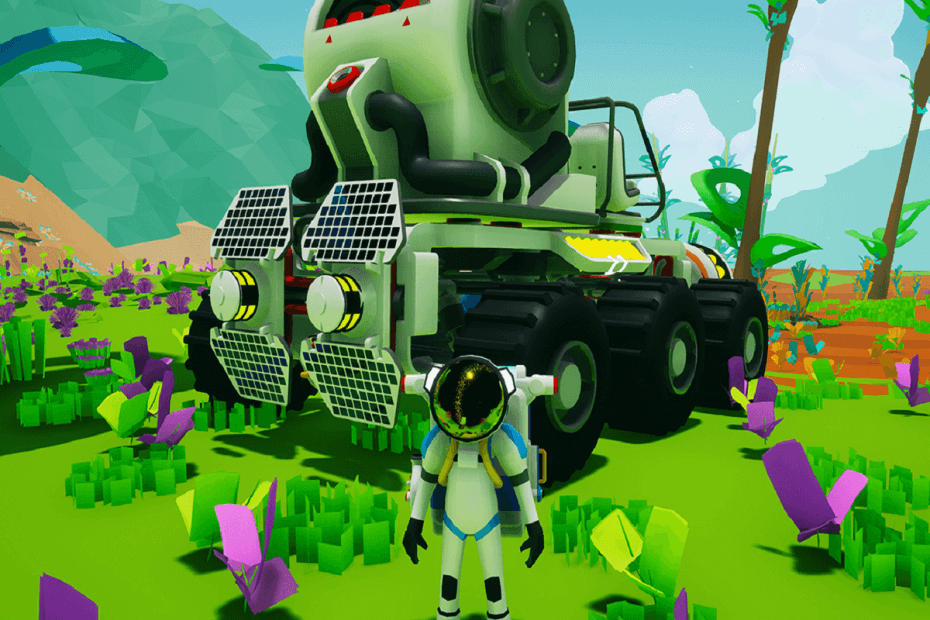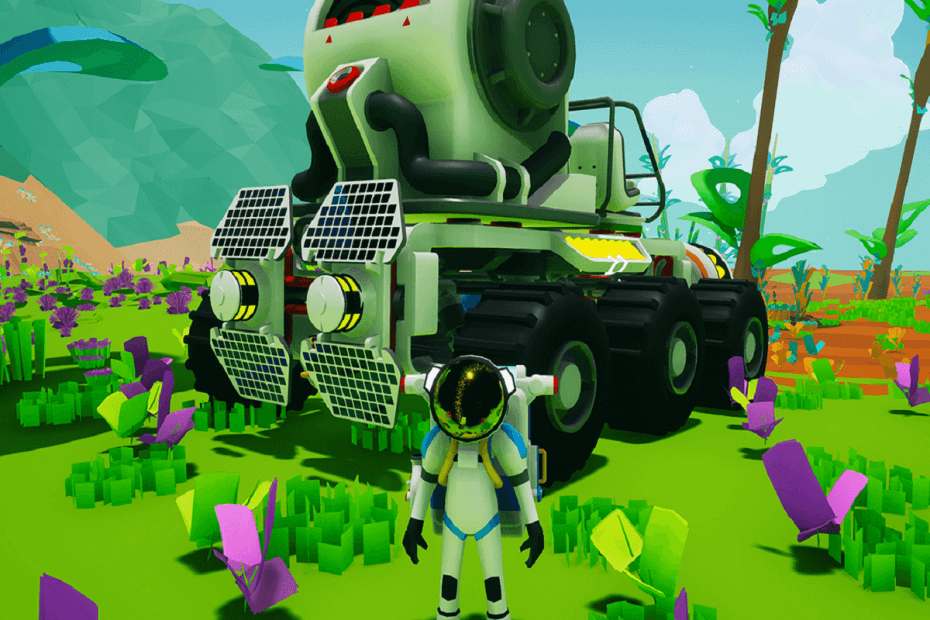
Denne programvaren vil holde driverne dine i gang, og dermed beskytte deg mot vanlige datamaskinfeil og maskinvarefeil. Sjekk alle driverne dine nå i 3 enkle trinn:
- Last ned DriverFix (bekreftet nedlastningsfil).
- Klikk Start søk for å finne alle problematiske drivere.
- Klikk Oppdater drivere for å få nye versjoner og unngå systemfeil.
- DriverFix er lastet ned av 0 lesere denne måneden.
Når du installerer et spill på din Windows-PC, er det forskjellige ubrukelige filer som hoper seg opp og påvirker den generelle spillopplevelsen. I dette tilfellet er den beste løsningen å bare slette lagringsfilene du ikke lenger trenger eller er ødelagt.
Vanligvis har hvert spill sin egen SaveGames-mappe der du kan finne alle lagringsfilene som har samlet seg over tid. I utgangspunktet er alt du trenger å gjøre å slette innholdet i den mappen.
Hvis du er spiller Astroneer og du vil slette lagre spillfiler, følg trinnene nedenfor beskrevet av en bruker på Steam.
Hvordan fjerner og fikser jeg Astroneer ødelagte lagringsfiler
Astroneer: Hvordan slette lagre spillfiler
1. Type % appdata% i søkemenyen
2. Gå til Astro-mappe
3. Åpne SaveGames-mappen
4. Filene med .sav utvidelse er lagre spillfilene. Velg filen (e) du vil slette, og trykk på Delete-tasten på tastaturet.
Fix: Astroneer korrupt lagre spillfiler
Mange Astroneer-spillere rapporterer at noen av lagringsfilene er skadet og forårsaker forskjellige feil inkludert spillkrasj: “Sett en haug med folk med dette problemet, skjedde med meg i morges med spillet krasjet til en Unreal4-motorfeilrapport“.
Heldigvis er det en rask løsning som du kan bruke til fikse korrupte Astroneer lagre spillfiler.
1. Gå til AppDataLocalAstroSaveGame mappe
2. Kopier - lim inn lagre spillfilen på skrivebordet> endre de to siste numrene i filen. Eksempel: AUTOSAVE_8_2017.01.06-02.02.11 endret til AUTOSAVE_8_2017.01.06-02.02.22
3. Kopier den nylig omdøpte filen til lagringsmappen. Din tapte / korrupte lagringsfil skal nå lastes uten problemer.
Når vi snakker om Astroneer, rapporterer spillerne også at spillet er påvirket av enorme FPS-problemer som sterkt begrenser spillopplevelsen. Det er godt å vite at Astroneer er et Early Access-spill, noe som betyr at dette spillet fortsatt pågår, og at tekniske problemer er normale.
Den gode nyheten er at det er det tre løsninger som du kan bruke til fikse Astroneer FPS-problemer:
- Endre en serie spillverdier fra Config-filen
- Endre FPSRateLimit-filen fra 144 til skjermens oppdateringsfrekvens
- Aktiver NOSOUND-kommandoen.
Hvis du har andre problemer å rapportere eller har alternative måter å Astroneer-problemer på, kan du gjerne fortelle oss det i kommentarfeltet nedenfor. Vi ser frem til å høre fra deg.
RELATERTE STORIER DU TRENGER Å KONTROLLERE:
- Slik løser du Astroneer 2015 C ++ Runtime-feil
- Astroneers systemkrav: Kontroller dem for å forhindre tekniske problemer
- Slik endrer du språk i Astroneer